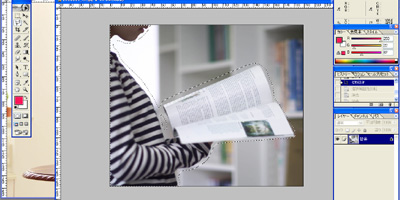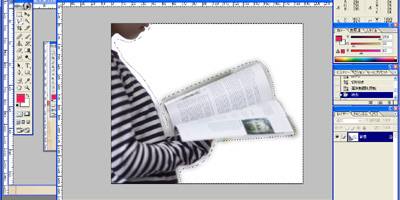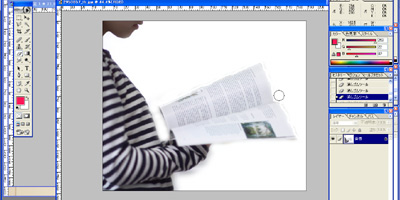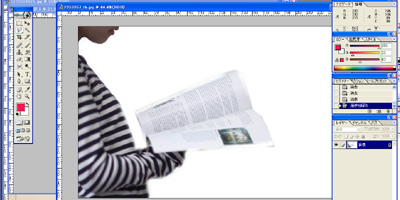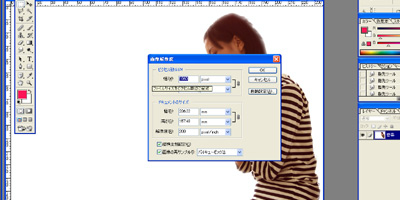発行者情報
|
発行者:ナカムラ |
サイトでは紹介しきれないTipsや小技を紹介するメルマガです。
フォトショップって・・・使い込めば使い込むほどに面白いソフトですよね。
直感的に感じた画像を感じたままに再現できる。こんなソフトは他にありません。
この楽しさをもっともっと多くの人に知ってもらいたい。そう思って
フォトショップはじめの一歩を立ち上げて・・・結構たちましたが、まだまだ紹介したりない。それに、もっと細かいマニアックなネタを話してみたい!とまたしても思いまして、
こんなメルマガを書いてみました。その名も
〜 フォトショップはじめの一歩 〜ラクラク Photos
Shop Tips集 メルマガ版
。
下のサンプルバックナンバーを読んで気に入っていただけたら、
ぜひとも、登録していただけると幸いです。
なんと珍しいHTML形式メルマガ!だから画像入りでとっても便利ですよ!
サンプルバックナンバー
|
*〜*〜*〜*〜*〜*〜*〜*〜*〜*〜*〜*〜*〜*〜*〜*〜 |